想远程控制公司电脑传文件,或者帮家里人解决电脑问题,却不知道远程桌面命令怎么用?每次都要在开始菜单里找 “远程桌面连接”,点半天还找不到?其实用命令行打开更快,今天就教你 Windows 系统里远程桌面命令的全用法,从打开到连接一步不落,新手也能学会 —— 毕竟远程桌面命令使用步骤,真没那么复杂。
一、打开远程桌面命令:两种方法任你选
远程桌面的命令是 “mstsc”,记不住全名没关系,知道这个缩写就行。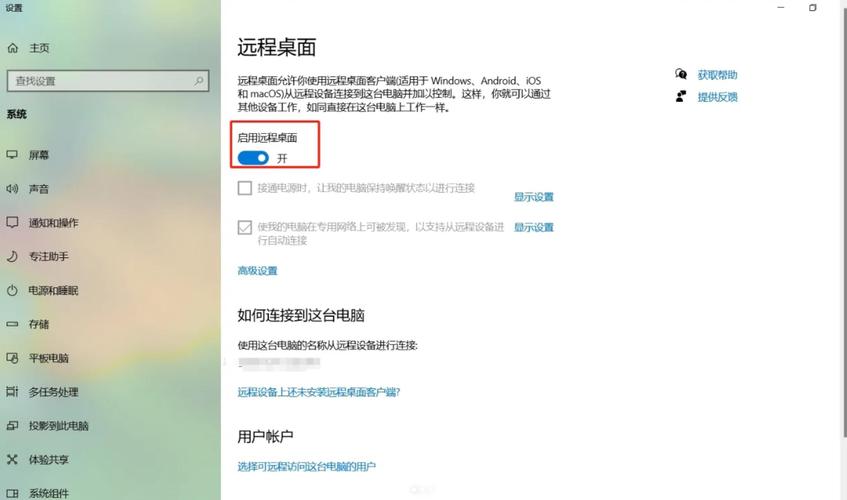
1. 用运行窗口打开,简单直接
按下 Win+R,弹出 “运行” 窗口,输入 “mstsc”,回车。秒秒钟就弹出远程桌面连接的窗口,是不是比在开始菜单里找快多了?这个方法适合偶尔用一次的情况,不用记太多东西,输三个字母就行。
2. 用命令提示符(CMD)打开,适合批量操作
要是你习惯用 CMD,那就先打开 CMD(按下 Win+R,输入 “cmd” 回车),然后在里面输入 “mstsc”,回车。效果和运行窗口打开的一样,但好处是可以接着输参数,后面会讲到。
小编之前帮同事远程解决问题,他就在电话里问 “怎么打开啊”,我让他按 Win+R 输 mstsc,他说 “哦,这么简单”,你看,真不难。
二、连接远程电脑:三步搞定,IP 和账号别输错
打开远程桌面窗口后,怎么连接到另一台电脑?就三步,记牢了:
第一步:输入对方的 IP 地址或计算机名
在 “计算机” 那一栏,输入你要连接的电脑的 IP 地址,比如 “192.168.1.100”,要是在同一个局域网里,输计算机名也行,比如 “DESKTOP-ABC123”。这里要注意,IP 地址里的小数点别多打,也别少打,有次我帮朋友连,他把 “192.168.1.10” 输成 “192.168.110”,结果连不上,查了半天才发现是这问题。
第二步:点击 “连接”,输入对方的账号密码
点了连接后,会弹出一个窗口让你输用户名和密码,就是对方电脑的登录账号。要是对方设置了密码,必须输对,不然进不去。这里有个小技巧:勾选 “记住我的凭据”,下次连接就不用再输密码了,适合经常连同一台电脑的情况。
第三步:确认连接,搞定
输完密码点 “确定”,这时候可能会弹出一个证书警告,不用怕,点 “是” 就行,这是系统正常提示。稍等几秒,屏幕一闪,就进到对方电脑的桌面了,是不是很神奇?
三、命令参数:想更方便?加几个参数试试
光会打开和连接还不够,加参数能让远程桌面更好用。比如想让连接的窗口更大点,或者自动全屏,这些都能用参数实现。给大家列个常用参数表,一看就懂:
| 参数 | 作用 | 示例 |
|---|---|---|
| /v:IP 地址 | 指定要连接的电脑 IP | mstsc /v:192.168.1.100 |
| /f | 全屏显示远程桌面 | mstsc /v:192.168.1.100 /f |
| /w: 宽度 /h: 高度 | 自定义窗口大小(像素) | mstsc /v:192.168.1.100 /w:1024 /h:768 |
| /admin | 用管理员身份连接 | mstsc /v:192.168.1.100 /admin |
比如你想全屏连接 192.168.1.100 这台电脑,直接在 CMD 里输 “mstsc /v:192.168.1.100 /f”,回车就全屏了,不用手动点最大化。之前有个朋友做设计的,他每次都用 /w 和 /h 参数设成和自己屏幕一样的大小,说这样看设计图清楚,你也可以试试。
四、常见问题:连不上?多半是这几个原因
1. 对方电脑没开远程桌面功能
你输了命令,填了 IP,结果提示 “无法连接”,先问问对方:“你电脑开远程桌面了吗?” 打开方法很简单:右键 “此电脑”→“属性”→“远程设置”,在 “远程桌面” 里选 “允许远程连接到此计算机”,不然谁也连不上。
2. 防火墙挡了连接
有时候防火墙会阻止远程桌面连接,得让它放行。在控制面板里找到 “Windows Defender 防火墙”,点 “允许应用通过防火墙”,找到 “远程桌面”,把前面的勾打上,两个网络(专用和公用)都勾上,这样就不会被挡了。
3. IP 地址或端口错了
默认远程桌面用的是 3389 端口,要是对方改了端口,你输命令的时候得加上端口号,比如 “mstsc /v:192.168.1.100:3390”,后面的 3390 就是新端口。之前有个同事,他公司为了安全改了端口,我帮他连的时候没加端口,连了半天没反应,后来加上就好了。
你可能会问,怎么知道对方改没改端口?其实不用猜,直接问对方就行,或者让他在 “远程设置” 里看,一般都会告诉你。
五、小技巧:让远程连接更顺手
1. 保存连接信息,下次不用再输
连接成功后,点窗口上方的 “另存为”,把连接信息存成一个文件,比如 “公司电脑.rdp”,下次双击这个文件,直接就连上了,不用再输 IP 和密码,特方便。
2. 断开连接别直接关窗口
用完了想断开,最好点 “开始”→“断开连接”,别直接点窗口右上角的叉号,有时候直接关会导致对方电脑里的文件没保存,尤其是对方正在编辑文档的时候,这点得注意。
其实远程桌面命令真的不难,就一个 “mstsc”,加上参数按需调整,步骤也简单。小编刚开始用的时候,也怕输错命令,后来发现就算输错了,系统也会提示哪里错了,改过来就行。你要是第一次用,别紧张,按步骤来,先在自己家的两台电脑上试试,连成功一次,后面就越来越顺了。记住,多试几次比光看教程有用,你说对吧?











